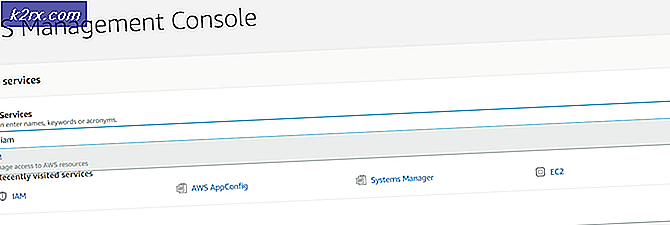Hoe u Avast Antivirus tijdelijk uitschakelt
Avast Antivirus is een familie van internetbeveiligingsapps die door Avast Software zijn ontwikkeld voor verschillende platforms. Het is een van de populairste antivirussoftware die nummer één is in 2017. Avast is een zeer effectieve en toegewijde antivirus in vergelijking met andere concurrenten. Soms blokkeert Avast echter de toegang tot of de installatie van sommige programma's. Om dit probleem op te lossen, kunnen we de antivirus tijdelijk uitschakelen. Dit kan ook worden gebruikt wanneer de antivirus veel schijf- / CPU-gebruik kost.
- Klik met de rechtermuisknop op het Avast-pictogram dat aanwezig is op uw Windows-taakbalk rechtsonder op het scherm. Dit zou een aantal beschikbare opties moeten oproepen (als u het Avast-pictogram niet ziet op uw taakbalk, klikt u op de kleine pijl.) Hiermee worden alle verborgen toepassingen uit uw taakbalk uitgebreid.
- Klik op de optie Avast shields control in de lijst met beschikbare opties en selecteer de duur waarvoor u de antivirus wilt uitschakelen. Houd er rekening mee dat na de ingestelde duur de antivirus automatisch weer online komt.
- Er verschijnt een venster waarin u wordt gevraagd om uw acties te bevestigen. Druk op Ja om te bevestigen. Avast wordt nu uitgeschakeld en u kunt doorgaan met uw taak.
Als u bovendien de antivirus opnieuw en opnieuw uitschakelt voor elke uit te voeren game / applicatie, kunt u die applicatie permanent toevoegen aan de witte lijst. De items in uw witte lijst worden genegeerd door Avast en ze kunnen vrij worden uitgevoerd zonder enige interferentie van de antivirus. Er moet worden opgemerkt dat u altijd voorzichtig en absoluut zeker moet zijn van de aard van de toepassing wanneer u op het punt staat deze op de witte lijst te plaatsen.
Opmerking: Schakel de antivirus uit op eigen risico. Dit artikel is alleen voor informatiedoeleinden. Appuals is niet verantwoordelijk voor eventuele schade aan uw computer in geval van besmetting met malware / virus.
PRO TIP: Als het probleem zich voordoet met uw computer of een laptop / notebook, kunt u proberen de Reimage Plus-software te gebruiken die de opslagplaatsen kan scannen en corrupte en ontbrekende bestanden kan vervangen. Dit werkt in de meeste gevallen, waar het probleem is ontstaan door een systeembeschadiging. U kunt Reimage Plus downloaden door hier te klikken